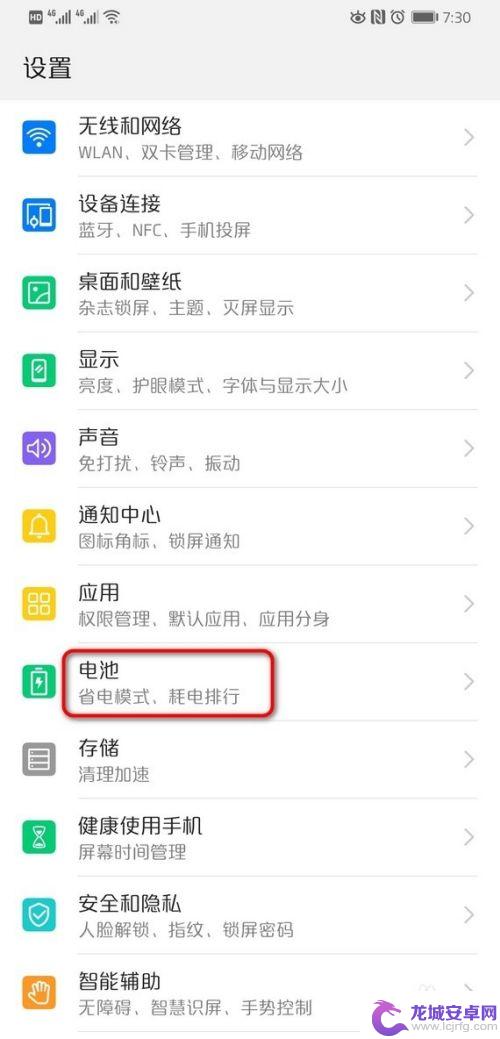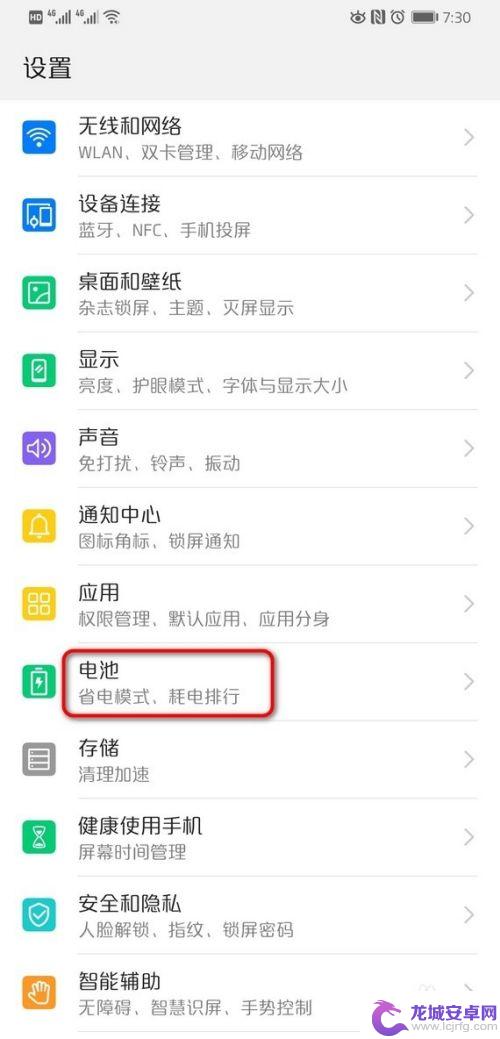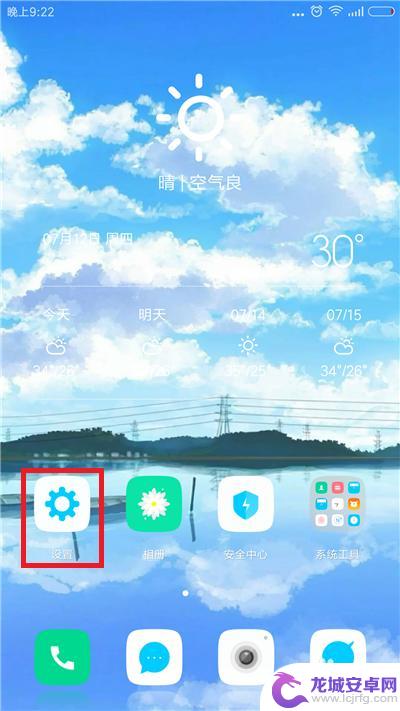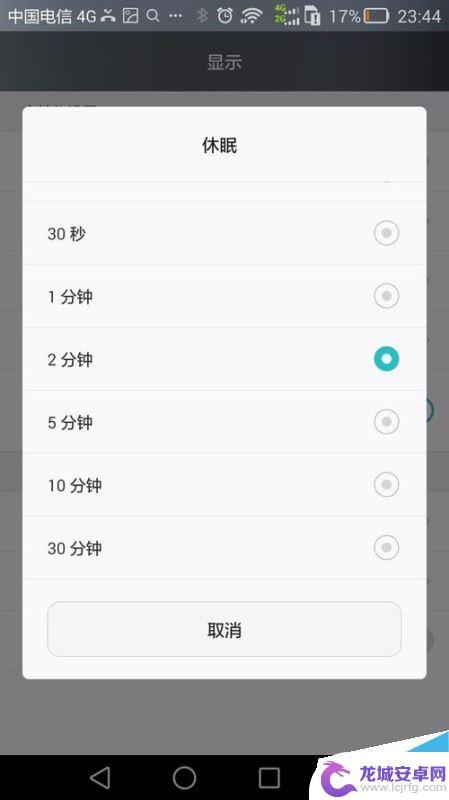华为手机设置自动锁屏时间在哪 华为手机锁屏时间设置方法
在如今的智能手机时代,华为手机已经成为了众多消费者的首选,而作为一款智能手机,华为手机的设置功能也是非常丰富多样的。其中自动锁屏时间的设置是一项非常实用的功能。通过设置自动锁屏时间,我们可以在一段时间内不使用手机时,自动将手机锁屏,以节省电量并保护用户的隐私安全。如何在华为手机上设置自动锁屏时间呢?接下来我们将为大家详细介绍华为手机的锁屏时间设置方法。
华为手机锁屏时间设置方法
具体步骤:
1.首先进入华为手机的设置界面,点击电池。
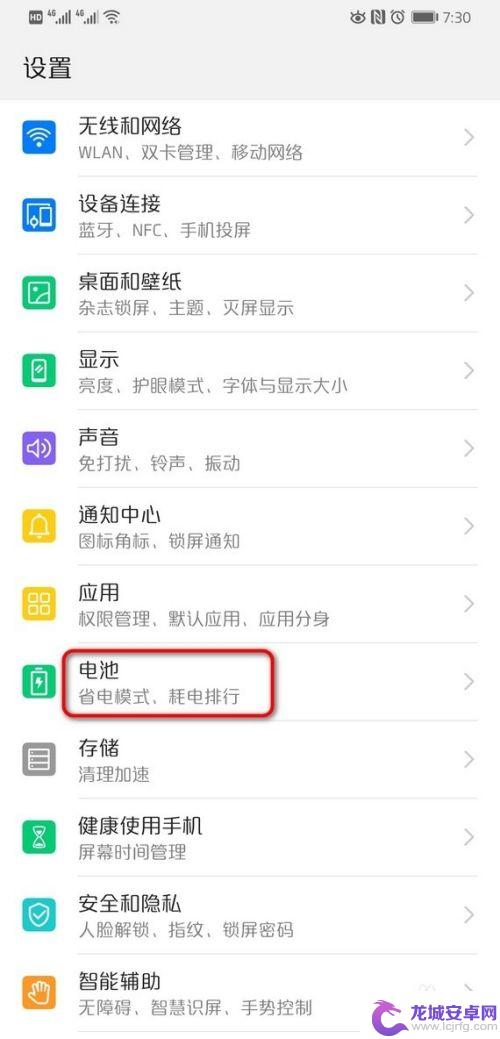
2.进入电池界面后,把省电模式关闭。
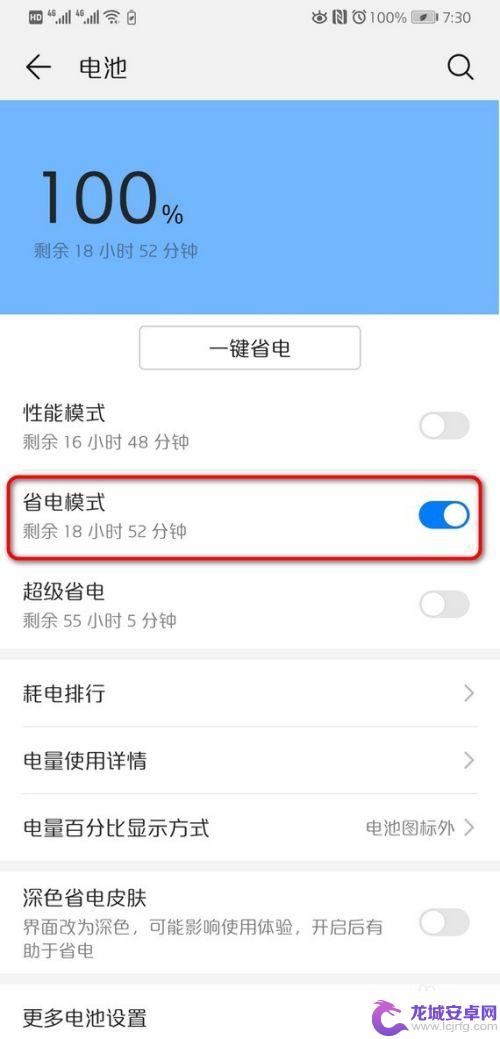
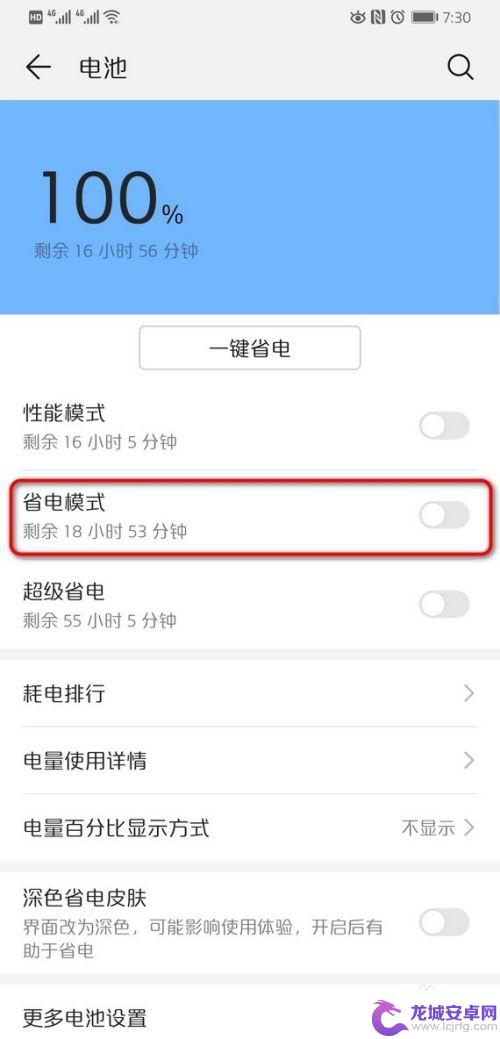
3.省电模式成功关闭后,再次进入设置界面,点击显示。
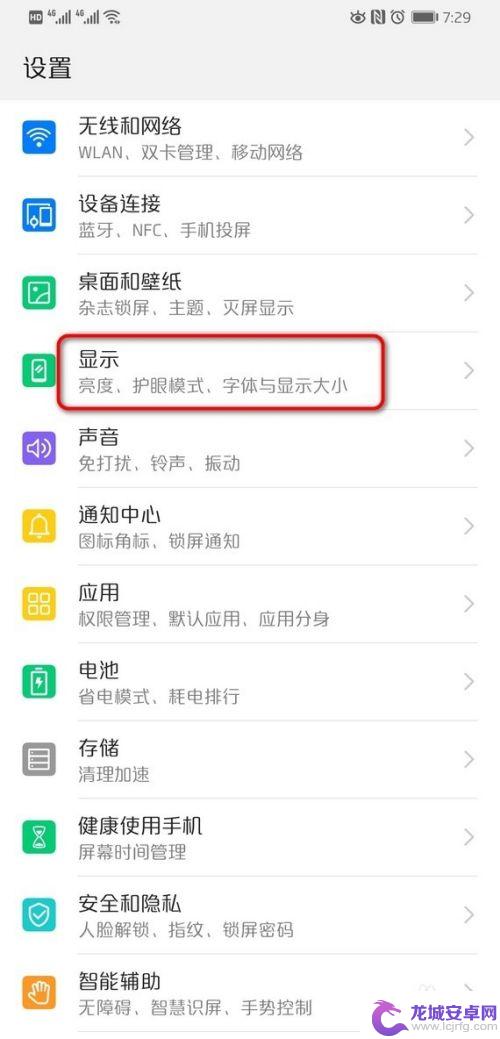
4.进入显示界面后,点击休眠。
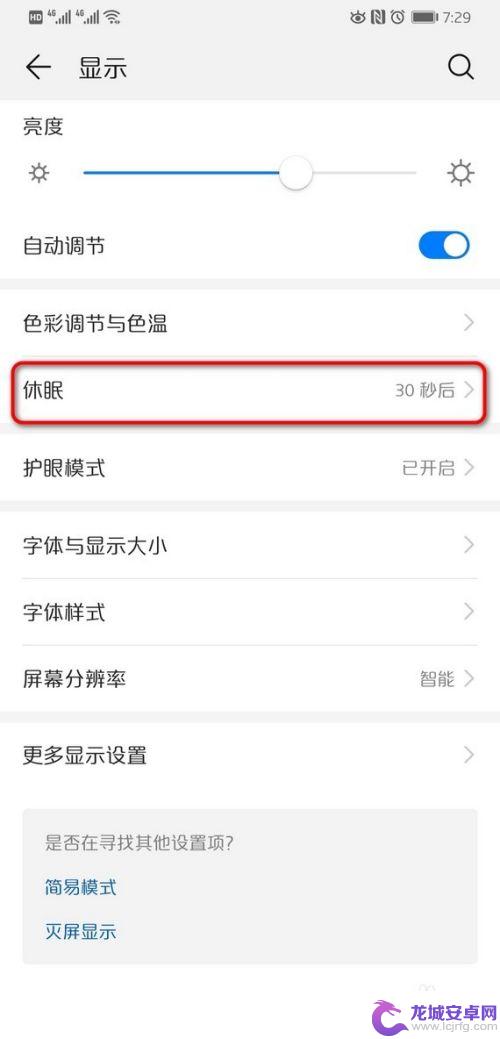
5.页面弹出时间选项,选择自己需要的时间。
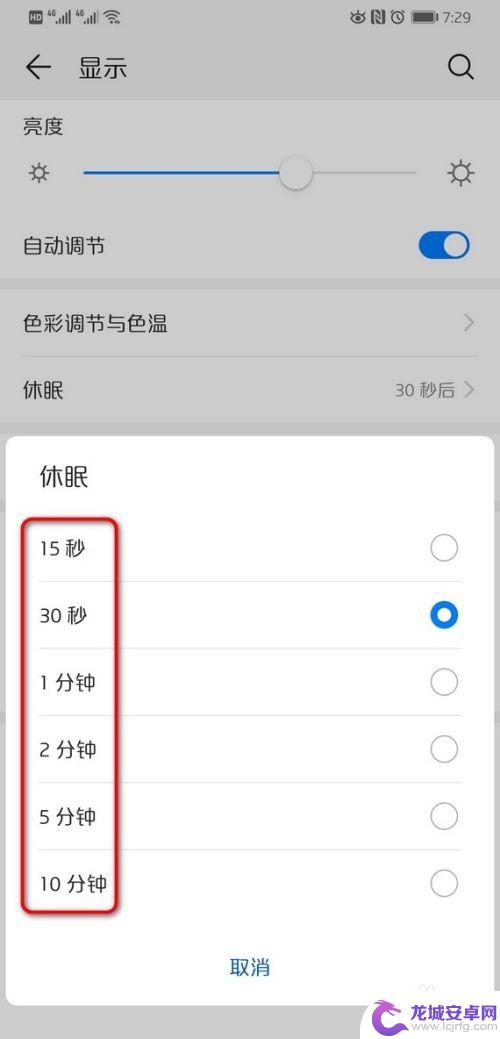
6.页面自动跳转到显示界面,就可以看到休眠时间从30秒设置到2分钟了。
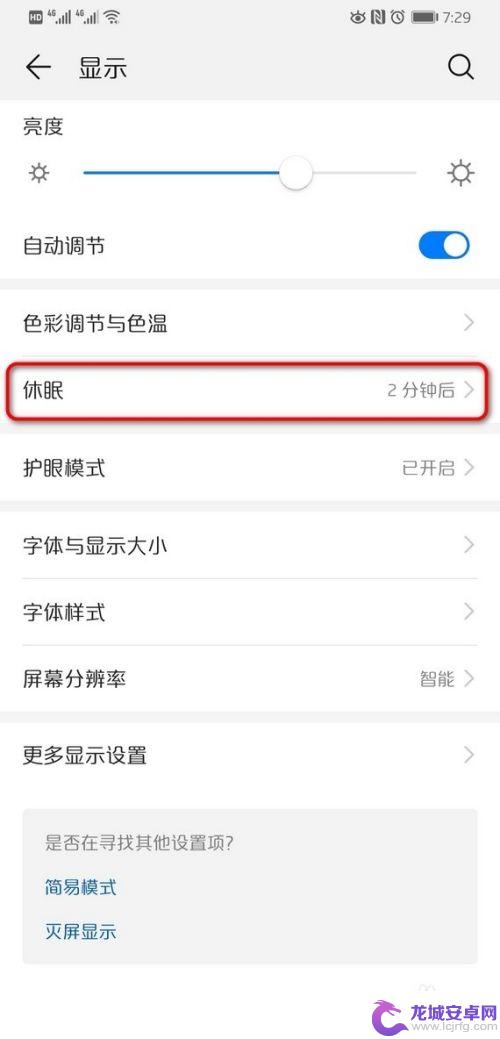
7.华为手机默认是省电模式,如没有关闭省电模。
当进入显示界面后,休眠就是灰色,无法设置。
所以要设置锁屏时间,必须先把省电模式关闭。
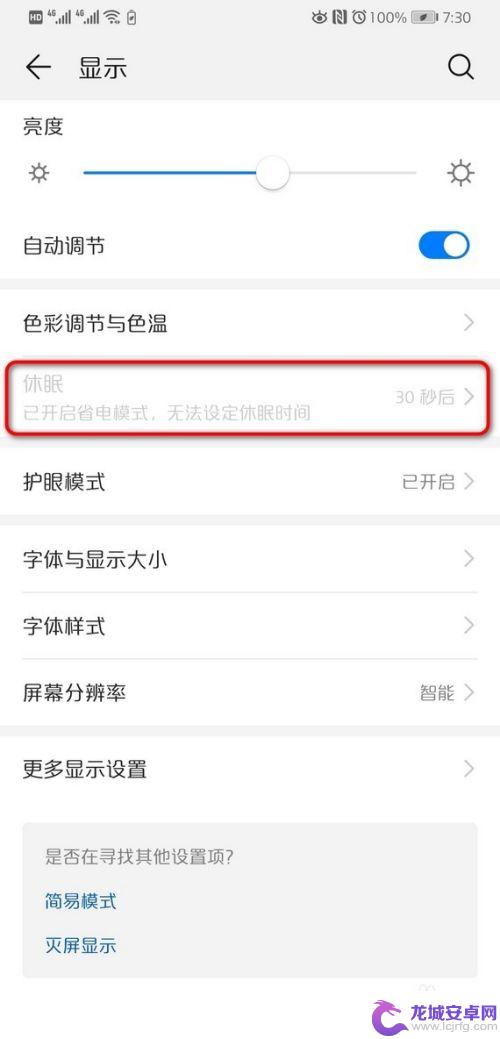
以上是华为手机设置自动锁屏时间的全部内容,如果您还不清楚如何操作,请根据小编的方法进行,希望这能帮助到您。
相关教程
-
苹果手机锁屏几秒在哪里设置 苹果手机自动锁屏时间设置方法
苹果手机锁屏是手机安全的重要一环,而自动锁屏时间设置则是非常重要的一项功能,如果您担心自己的手机被他人使用,那么您可以设置手机自动锁屏时间来防止这种...
-
华为手机可以设置锁屏时间么 锁屏时间设置教程华为手机
华为手机作为一款备受欢迎的智能手机品牌,提供了丰富的个性化设置以满足用户的不同需求,在日常使用中我们经常会遇到需要设置手机锁屏时间的情况。华为手机是否可以设置锁屏时间呢?答案是...
-
华为手机怎么调整锁屏时间 华为手机锁屏时间设置方法
华为手机作为现代人生活中不可或缺的一部分,其功能的强大和便捷的使用体验备受青睐,有时候我们可能会遇到一些问题,比如锁屏时间设置的调整。锁屏时间的设置不仅能够保护手机的安全,还能...
-
手机锁屏日期在哪里设置 怎样设置手机自动锁屏时间
手机锁屏日期在哪里设置?如何设置手机自动锁屏时间?对于很多手机用户来说,这似乎是一个并不陌生但却经常被忽略的问题,在我们日常使用手机的过程中,锁屏日期和自动锁屏时间的设置不仅可...
-
手机锁屏时间显示怎么设置 华为手机锁屏时间设置指南
在现代社会中,手机已经成为我们生活不可或缺的一部分,而手机的锁屏时间显示设置则成为了我们日常使用手机时需要了解和掌握的一项技巧。华为手机作为一款颇受欢...
-
小米手机如何激活锁屏时间 小米手机锁屏时间设置步骤
小米手机作为一款备受欢迎的智能手机品牌,其锁屏时间设置功能非常实用,通过设置锁屏时间,用户可以根据自己的需求,在不使用手机时自动锁屏,既能有效保护手机...
-
如何用语音唤醒苹果6手机 苹果手机语音唤醒功能怎么开启
苹果6手机拥有强大的语音唤醒功能,只需简单的操作就能让手机立即听从您的指令,想要开启这项便利的功能,只需打开设置,点击Siri和搜索,然后将允许Siri在锁定状态下工作选项打开...
-
苹果x手机怎么关掉 苹果手机关机关不掉解决方法
在我们日常生活中,手机已经成为了我们不可或缺的一部分,尤其是苹果X手机,其出色的性能和设计深受用户喜爱。有时候我们可能会遇到一些困扰,比如无法关机的情况。苹果手机关机关不掉的问...
-
如何查看苹果手机详细信息 苹果手机如何查看详细设备信息
苹果手机作为一款备受瞩目的智能手机,拥有许多令人称赞的功能和设计,有时我们可能需要查看更详细的设备信息,以便更好地了解手机的性能和配置。如何查看苹果手机的详细信息呢?通过一些简...
-
手机怎么把图片保存到u盘 手机照片传到U盘教程
在日常生活中,我们经常会遇到手机存储空间不足的问题,尤其是拍摄大量照片后,想要将手机中的照片传输到U盘中保存是一个很好的解决办法。但是许多人可能不清楚如何操作。今天我们就来教大...